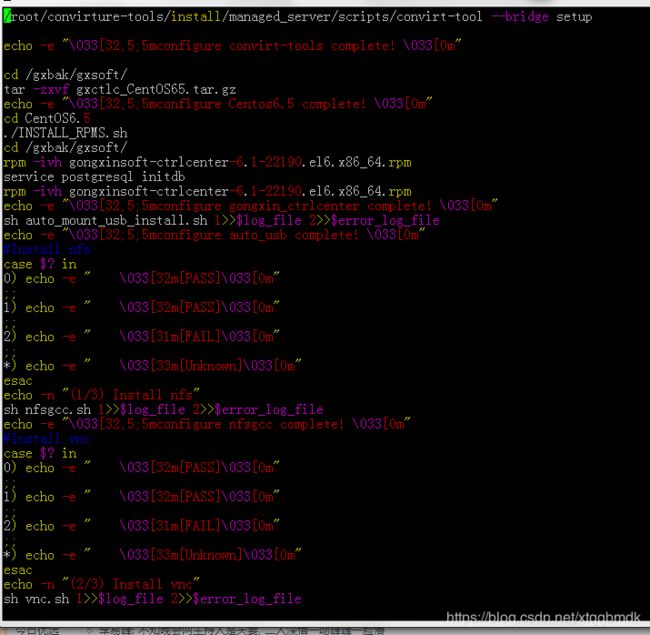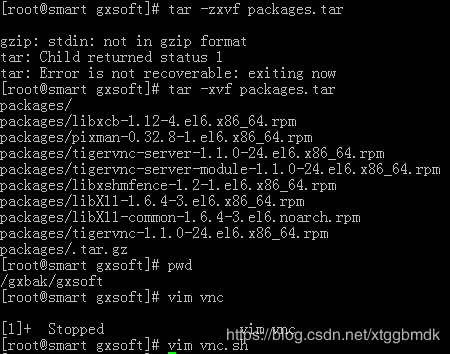一个简单的自动化安装rpm包的shell脚本综合实例
一.第一.这是个软件部署的例子15个步骤,是放到U盘的rpm包,手动一步一步完成的。第二个是自动化堆起来的一键安装。
安装步骤
- 服务器先做RAID,iBox Ⅰ做RAID1,iBox Ⅱ做RAID5;
Ctrl+I 进入raid 设置,u盘启动项 按f11,进bios,按f2
- 安装CentOS6.5操作系统,操作系统安装在256G ssd中(选择安装盘是不要选择做好RAID的HDD);
- 操作系统安装完成,网卡配置静态地址(192.168.1.200);
- 挂载HDD到linux系统中
1.挂载硬hhd创建格式为GPT,
#fdisk –l(找到待挂载的分区例如/dev/sdb)
#parted /dev/sdb
#mklabel gpt
#mkpart primary 0% 100%
#quit
2.格式化sdb为ext4格式
#mkfs.ext4 /dev/sdb
3.创建挂载目录gxbak
#mkdir /gxbak
4.挂载sdb到gxbak目录下
#mount /dev/sdb /gxbak
5.开机自动挂载
#vi /etc/fstab(编辑文件)
添加如下信息
#/dev/sdb /gxbak ext4 defaults 0 0(保存)
(先esc退出输入界面(i)将工具输入到gx文件夹,winscp573)
使用工具convirture-tools-2.0.1.tar.gz配置网卡桥接,
6.解压/桥接工具
# tar -zxvf convirture-tools-2.0.1.tar.gz
7.安装桥接工具
# /root/convirture-tools/install/managed_server/scripts
在系统中右键拖地下的文件
/convirt-tool 到open 然后输入
--bridge setup
然后重启;
- CentOS6.5安装容灾备份控制机
(先安装依赖包,gz格式,rpm-ivh 查看需要的文件,检查安装完成 rpm-ivh),
8.解压
#tar –zxvf ctlc_CentOS65.tar.gz
#cd CentOS65
#./INSTALL.Sh(安装依赖包)
9.初始化数据库
#service postgresql initdb
10.rpm安装
#rpm –ivh insoft-ctrlcenter-5.5-7450.el6.x86_64.rpm
容灾备份控制机安装完成。可登录http://192.168.1.200:58080
11.rpm 安装gcc
12.rpm. 安装tigervnc
13.rpm.安装nfs格式支持大u盘
14.rpm安装teamver
15.测试安装成功登录访问http://192.168.1.200:58080
第二个是自动化命令堆起来。只需要把安装tar包下载到centos6.5桌面解压后./gx.sh就可以了,安下回车就ok了,静静的等待安装完成,重启。
到这里安装完成后重启系统
第三个是,rpm和其它的vnc.sh和firefox.sh和nfss.sh对应的目录
其中vnc.sh的目录和安装文件以及脚本
其中firefox.sh的目录和安装文件以及脚本
![]()
其中nfsgcc.sh的目录和安装文件以及脚本
#!/bin/bash
#date 20180920
log_file="/var/log/run.log"
error_log_file="/var/log/run_error.log"
system_info=`uname -m`
chown -R root:root gx.sh
fdisk -l
echo -e "\033[32;5;5m磁盘空间显示! \033[0m";
parted -s /dev/md126 mklabel gpt
parted -s /dev/md126 print
#parted -s /dev/md126 mklabel gpt
parted -s /dev/md126 mkpart primary 0% 100%
mkfs.ext4 /dev/md126
if [ -d "/gxbak" ];then
echo -e "\033[32;5;5m/gxbak is exist! \033[0m";
else
mkdir /gxbak;
fi
chmod -R 777 /gxbak;
mount /dev/md126 /gxbak
sed -i '$a\/dev/md126 /gxbak ext4 defaults 0 0' /etc/fstab
mount -a
df -Th
iecho -e "\033[32;5;5mconfigure mount-gxbak complete! \033[0m"
cp -R /root/桌面/gxsoft /gxbak/
chown -R root:root /gxbak/gxsoft
cp -R /gxbak/gxsoft/convirture-tools-2.0.1.tar.gz /root/
cd /root/
tar -zxvf convirture-tools-2.0.1.tar.gz
/root/convirture-tools/install/managed_server/scripts/convirt-tool --bridge setup
echo -e "\033[32;5;5mconfigure convirt-tools complete! \033[0m"
cd /gxbak/gxsoft/
tar -zxvf gxctlc_CentOS65.tar.gz
echo -e "\033[32;5;5mconfigure Centos6.5 complete! \033[0m"
cd CentOS6.5
./INSTALL_RPMS.sh
cd /gxbak/gxsoft/
rpm -ivh gongxinsoft-ctrlcenter-6.1-22190.el6.x86_64.rpm
service postgresql initdb
rpm -ivh gongxinsoft-ctrlcenter-6.1-22190.el6.x86_64.rpm
echo -e "\033[32;5;5mconfigure gongxin_ctrlcenter complete! \033[0m"
sh auto_mount_usb_install.sh 1>>$log_file 2>>$error_log_file
echo -e "\033[32;5;5mconfigure auto_usb complete! \033[0m"
#Install nfs
case $? in
0) echo -e " \033[32m[PASS]\033[0m"
;;
1) echo -e " \033[32m[PASS]\033[0m"
;;
2) echo -e " \033[31m[FAIL]\033[0m"
;;
*) echo -e " \033[33m[Unknown]\033[0m"
esac
echo -n "(1/3) Install nfs"
sh nfsgcc.sh 1>>$log_file 2>>$error_log_file
echo -e "\033[32;5;5mconfigure nfsgcc complete! \033[0m"
#Install vnc
case $? in
0) echo -e " \033[32m[PASS]\033[0m"
;;
1) echo -e " \033[32m[PASS]\033[0m"
;;
2) echo -e " \033[31m[FAIL]\033[0m"
;;
*) echo -e " \033[33m[Unknown]\033[0m"
esac
echo -n "(2/3) Install vnc"
sh vnc.sh 1>>$log_file 2>>$error_log_file
echo -e "\033[32;5;5mconfigure vnc complete! \033[0m"
#Install firefox
case $? in
0) echo -e " \033[32m[PASS]\033[0m"
;;
1) echo -e " \033[32m[PASS]\033[0m"
;;
2) echo -e " \033[31m[FAIL]\033[0m"
;;
*) echo -e " \033[33m[Unknown]\033[0m"
esac
echo -n "(3/3) Install firefox"
sh firefox.sh 1>>$log_file 2>>$error_log_file
echo -e "\033[32;5;5mconfigure firefox complete! \033[0m"
echo -e "\033[32;5;5mconfigure complete!Please restart your computer after installation \033[0m"
#reboot
echo "操作完成"
#echo "***Run end***" >> $log_file
sleep 5
netstat -lnpt |grep 5901 >/dev/null #vnc安装状态
if [ "$?" -eq 0 ]
then
echo "vnc启动正常"
else
echo "vnc启动失败"
fi
netstat -lnpt |grep 58080 >/dev/null #信控制机安装状态
if [ "$?" -eq 0 ]
then
echo "信客户端启动正常"
else
echo "信客户端启动失败"
fi
if [ -d "/root/usbhd" ];
then
echo "usb挂载成功"
else
echo “ usb挂载失败”
fi
if [ -d "//etc/sysconfig/network-scripts" ];
then
echo "桥接成功"
else
echo “ 桥接失败”
fi
echo "安装完成,重启系统"
sleep 10